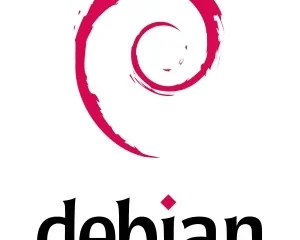電子郵件是大多數人必不可少的通信工具,而 Gmail 是世界上最受歡迎的電子郵件客戶端之一。無論您使用的是 Gmail 網絡還是移動應用程序,安排電子郵件都是一項簡單而有用的功能,可以幫助您更有效地管理電子郵件。
在本文中,我們將指導您完成這些步驟在 Gmail 網絡和移動應用程序中安排電子郵件。
在 Gmail 網絡應用程序中安排電子郵件
第 1 步:撰寫您的電子郵件。
p>
在 Gmail 網絡應用程序中安排電子郵件的第一步是照常撰寫電子郵件。添加收件人的電子郵件地址、主題行和郵件正文。
第 2 步:單擊發送按鈕旁邊的箭頭。
不要單擊“發送”按鈕,而是單擊它旁邊的箭頭。這將打開一個包含多個選項的下拉菜單。
第 3 步:選擇“安排發送”選項。
在在下拉菜單中,選擇“安排發送”。您將看到幾個預設選項,例如“明天早上”或“下週”。如果這些選項都不適合您,請單擊“選擇日期和時間”以選擇特定日期和時間。
第 4 步:選擇日期和時間。
選擇日期和時間後,單擊“安排發送”。在選定的時間之前,您的電子郵件將保存為草稿,屆時將自動發送。
在 Gmail 移動應用程序中安排電子郵件
第 1 步: 撰寫您的電子郵件。
就像在網絡應用程序中一樣,要做的第一件事就是撰寫您的電子郵件。添加收件人的電子郵件地址、主題行和郵件正文。
第 2 步:點按三點菜單圖標。
撰寫電子郵件後,點擊屏幕右上角的三點菜單圖標。這將打開一個包含多個選項的菜單。
第 3 步:選擇“安排發送”選項。
在菜單中,選擇“安排發送”。您將看到幾個預設選項,例如“明天早上”或“下週”。如果這些選項都不適合您,請點擊“選擇日期和時間”以選擇特定日期和時間。
第 4 步:選擇日期和時間。
第 4 步:選擇日期和時間。
p>
選擇日期和時間後,點擊“安排發送”。您的電子郵件將在選定時間之前保存為草稿,屆時將自動發送。
Gizchina 本週新聞
如何編輯或刪除計劃的電子郵件
現在我們已經安排了電子郵件,我們必須遵循哪些步驟才能編輯或刪除預定電子郵件?
好吧,這裡是編輯或刪除預定電子郵件的方法。
第 1 步:訪問您預定的電子郵件。
在 Gmail 網絡應用程序中,單擊左側菜單中的“已安排”標籤以查看已安排的電子郵件。您會看到您安排稍後發送的所有電子郵件的列表。
第 2 步:選擇您要編輯的電子郵件。
找到您要編輯的電子郵件,然後單擊它以將其打開。您會在電子郵件頂部看到一條消息,上面寫著“已安排發送”。單擊“取消發送”按鈕取消預定的電子郵件。
第 3 步: 進行更改。
如果您想更改電子郵件,單擊“編輯消息”按鈕。這將在撰寫窗口中打開電子郵件,您可以在其中進行更改。完成後,請按照上面顯示的電子郵件計劃步驟進行操作。
如何在 Gmail 移動應用程序上編輯或編輯計劃的電子郵件
要在智能手機上編輯或刪除計劃的電子郵件,請按照以下步驟操作。
第 1 步:訪問您安排的電子郵件。
在 Gmail 移動應用中,點擊左上角的菜單圖標屏幕的 ,然後從菜單中選擇“預定”。您會看到您安排稍後發送的所有電子郵件的列表。
第 2 步:選擇您要編輯的電子郵件。
找到您要編輯的電子郵件,然後點擊將其打開。您會在電子郵件頂部看到一條消息,上面寫著“已安排發送”。點擊“取消發送”按鈕取消預定的電子郵件。
第 3 步: 進行更改。
如果您想更改電子郵件,點擊“編輯消息”按鈕。這將在撰寫窗口中打開電子郵件,您可以在其中進行更改。完成後,點擊“安排發送”按鈕並選擇新的日期和時間。
安排電子郵件的提示
通過利用調度功能。提前安排一封電子郵件,以確保它準時到達。例如,如果電子郵件是約會提醒。使用日程安排功能避免在不尋常的時間發送電子郵件,例如深夜或週末,當有人認為它們具有侵擾性或不合適時。在 Gmail 的“計劃”文件夾中查看和編輯計劃的電子郵件。您可以進行更改或完全取消預定的電子郵件。
總而言之,在 Gmail 網絡和移動應用程序中安排電子郵件是一種方便且易於使用的方式可幫助您更有效地管理電子郵件通信的功能。
只需點擊幾下,您就可以確保在正確的時間發送電子郵件,避免在不方便或不合適的時間發送。